■概要
Outlookで受信する請求書などの書類を、都度手動で確認しOneDriveに保存する作業に手間を感じていませんか。このワークフローを活用すれば、特定のメール受信をトリガーにして、添付ファイルをOCRが自動で読み取り、内容に応じたファイル名でOneDriveの指定フォルダへ格納できます。定型的ながらも重要なファイル管理業務を自動化し、業務の効率化を実現します。
■このテンプレートをおすすめする方
■このテンプレートを使うメリット
■フローボットの流れ
※「トリガー」:フロー起動のきっかけとなるアクション、「オペレーション」:トリガー起動後、フロー内で処理を行うアクション
■このワークフローのカスタムポイント
■注意事項

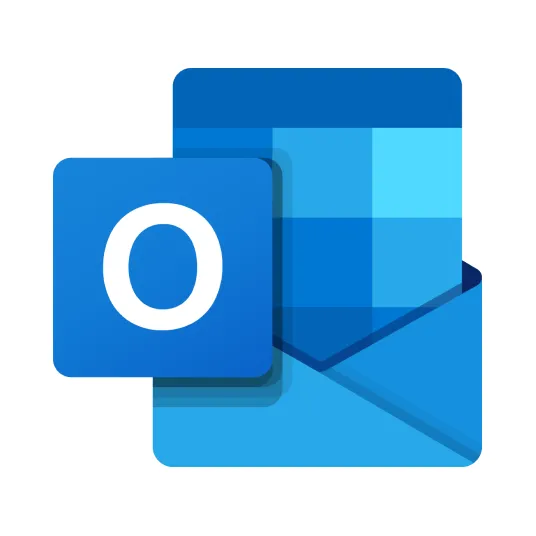
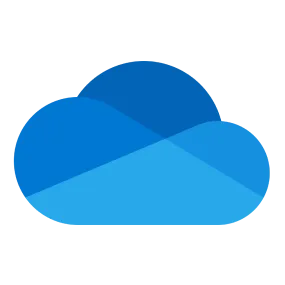
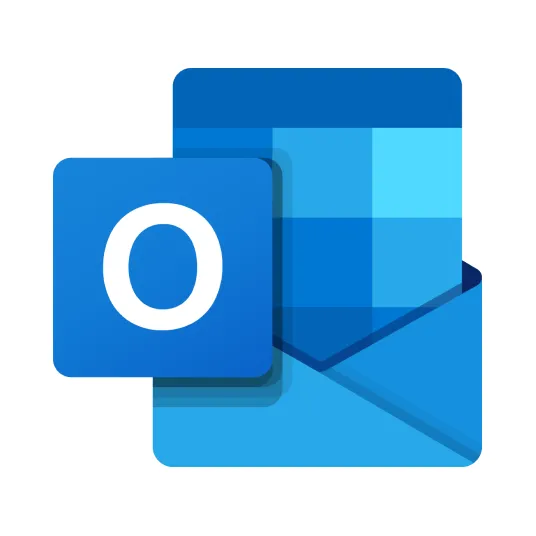
 特定フォルダ内にファイルが作成または更新されたら
特定フォルダ内にファイルが作成または更新されたら
 特定フォルダ内にフォルダが作成または更新されたら
特定フォルダ内にフォルダが作成または更新されたら
 特定の件名のメールを受信したら
特定の件名のメールを受信したら
 メールを受信したら
メールを受信したら
 カレンダーにイベントが登録されたら
カレンダーにイベントが登録されたら
 カレンダーのイベントが追加・更新されたら
カレンダーのイベントが追加・更新されたら
 タスクが作成されたら
タスクが作成されたら
 本文内に特定のキーワードが含まれるメールを受信したら
本文内に特定のキーワードが含まれるメールを受信したら
 フォルダ・ファイルを検索
フォルダ・ファイルを検索
 特定のフォルダ内のファイルを一覧で取得
特定のフォルダ内のファイルを一覧で取得
 フォルダを作成
フォルダを作成
 ファイルをダウンロード
ファイルをダウンロード
 ファイルをアップロード
ファイルをアップロード
 ファイルを複製
ファイルを複製
 エクセルファイルを作成
エクセルファイルを作成
 フォルダやファイルの権限を付与する
フォルダやファイルの権限を付与する
 フォルダやファイル名を変更する
フォルダやファイル名を変更する
 共有リンクを作成
共有リンクを作成
 ファイル・フォルダを削除
ファイル・フォルダを削除
 ファイルを別のフォルダに移動
ファイルを別のフォルダに移動
 自分のカレンダーにイベントを登録する
自分のカレンダーにイベントを登録する
 予定表を作成する
予定表を作成する
 指定のユーザーのカレンダーにイベントを登録する
指定のユーザーのカレンダーにイベントを登録する
 メールの添付ファイルの情報を取得する
メールの添付ファイルの情報を取得する
 メールの添付ファイルをダウンロード
メールの添付ファイルをダウンロード
 指定のユーザーのカレンダーのイベントを削除する
指定のユーザーのカレンダーのイベントを削除する
 特定フォルダ内にファイルが作成または更新されたら
特定フォルダ内にファイルが作成または更新されたら 特定フォルダ内にフォルダが作成または更新されたら
特定フォルダ内にフォルダが作成または更新されたら フォルダ・ファイルを検索
フォルダ・ファイルを検索 特定のフォルダ内のファイルを一覧で取得
特定のフォルダ内のファイルを一覧で取得 フォルダを作成
フォルダを作成 ファイルをダウンロード
ファイルをダウンロード ファイルをアップロード
ファイルをアップロード ファイルを複製
ファイルを複製 エクセルファイルを作成
エクセルファイルを作成 フォルダやファイルの権限を付与する
フォルダやファイルの権限を付与する フォルダやファイル名を変更する
フォルダやファイル名を変更する 共有リンクを作成
共有リンクを作成 ファイル・フォルダを削除
ファイル・フォルダを削除 ファイルを別のフォルダに移動
ファイルを別のフォルダに移動 特定の件名のメールを受信したら
特定の件名のメールを受信したら メールを受信したら
メールを受信したら カレンダーにイベントが登録されたら
カレンダーにイベントが登録されたら カレンダーのイベントが追加・更新されたら
カレンダーのイベントが追加・更新されたら タスクが作成されたら
タスクが作成されたら 本文内に特定のキーワードが含まれるメールを受信したら
本文内に特定のキーワードが含まれるメールを受信したら 自分のカレンダーにイベントを登録する
自分のカレンダーにイベントを登録する 予定表を作成する
予定表を作成する 指定のユーザーのカレンダーにイベントを登録する
指定のユーザーのカレンダーにイベントを登録する メールの添付ファイルの情報を取得する
メールの添付ファイルの情報を取得する メールの添付ファイルをダウンロード
メールの添付ファイルをダウンロード 指定のユーザーのカレンダーのイベントを削除する
指定のユーザーのカレンダーのイベントを削除する 指定のユーザーのカレンダーのイベントを更新する
指定のユーザーのカレンダーのイベントを更新する 自分のカレンダーのイベントを削除する
自分のカレンダーのイベントを削除する 自分のカレンダーのイベントを更新する
自分のカレンダーのイベントを更新する タスクを作成する(リマインド設定対応)
タスクを作成する(リマインド設定対応) タスクを作成する(リマインド設定非対応)
タスクを作成する(リマインド設定非対応) 自分のカレンダーのイベントを検索する
自分のカレンダーのイベントを検索する 指定のユーザーのカレンダーのイベントを検索する
指定のユーザーのカレンダーのイベントを検索する 会議の日時を検索する
会議の日時を検索する 予定表一覧を取得
予定表一覧を取得 メールのメッセージを取得
メールのメッセージを取得 メッセージを移動
メッセージを移動